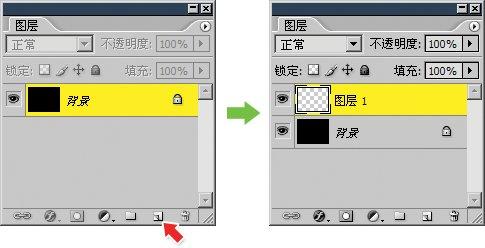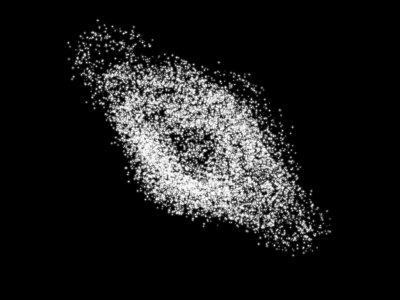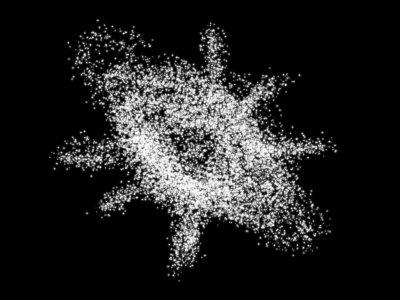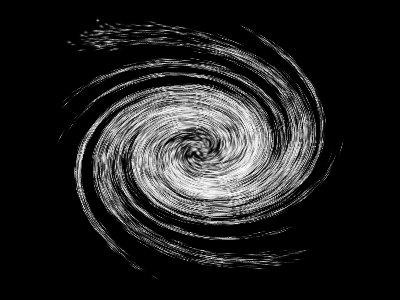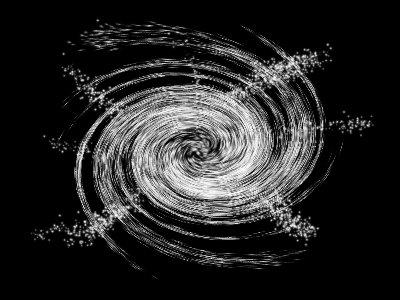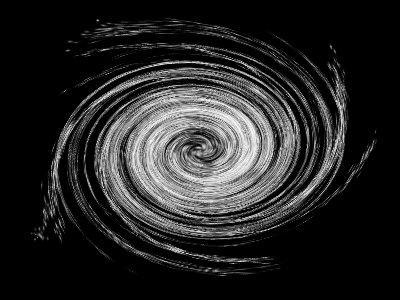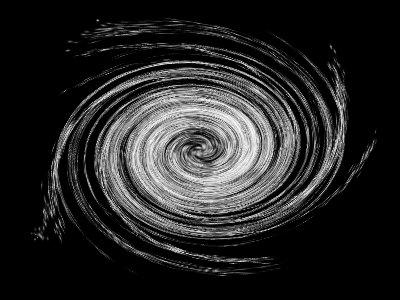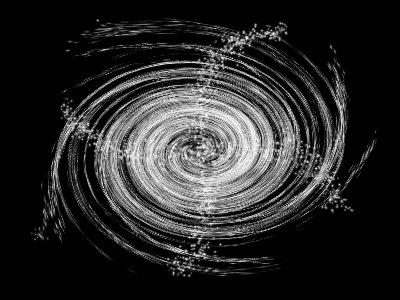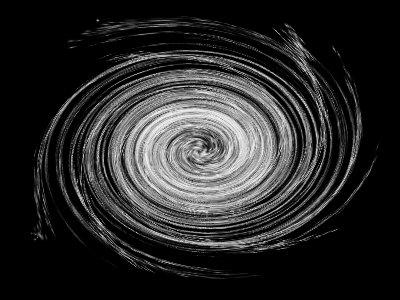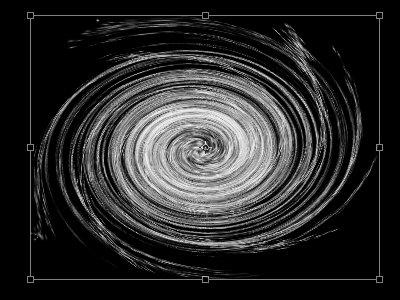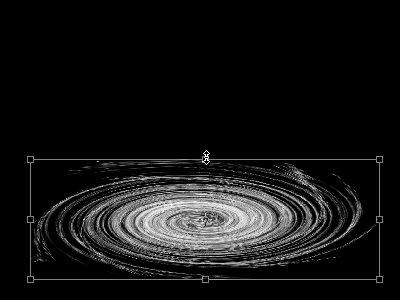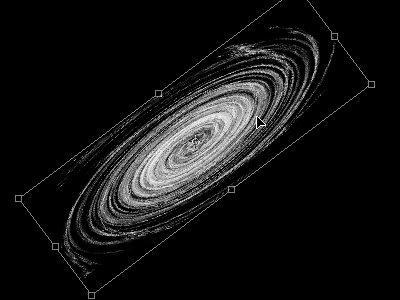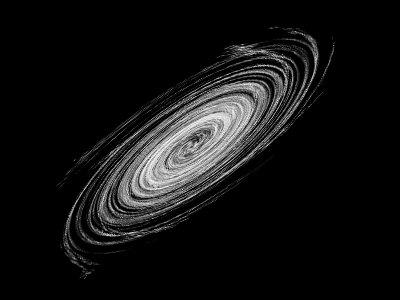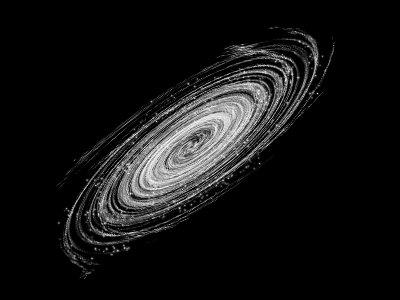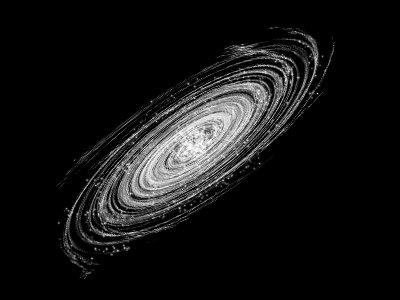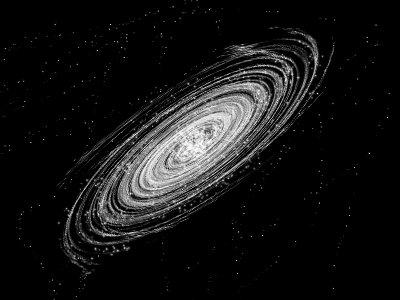相信大家小時候都喜歡看星空,在晴朗的夏日夜晚,燦爛的銀河橫貫於天際。它給了我們許多美好的幻想,許多童話故事也都和銀河有關係。我們都曾夢想能夠坐上飛船遨遊星空。那麼,現在就讓我們來畫銀河了。
工具/原料
電腦,PS工具
步驟/方法
設置一個筆刷:直徑3像素,圓度100%,間距200%。大小抖動100%,散佈1000%兩軸,數量4,數量抖動90%。為了方便以後使用,可以將這個設定儲存起來。方法是點擊畫筆調板右上角的三角按鈕,選擇“新畫筆預設”。或者點擊畫筆調板最下方的新建按鈕。然後輸入一個名字。可以使用中文,在這裡我們輸入“星雲”作為名字。大家在實際使用過程中也最好用較為貼切的名字去命名,這樣方便查找。
新建一幅400x300的圖像,大家也可以自己設置更大的尺寸。既然是銀河嘛,大一些看起來當然更舒服些。在這裡我們要第一次接觸圖層,只是很初步地接觸一下,為後面正式學習圖層做一些準備。同時,使用圖層也可以讓我們的效果看起來更出色。
首先使用純黑色填充整個圖像。這個填充過程要求全部使用快捷鍵完成。還記得嗎?先按〖D〗確保顏色為前景黑背景白,然後〖ALT_DELETE〗用前景色填充。然後調出圖層調板,菜單【窗口_圖層】快捷鍵〖F7〗,會看到類似下左圖的樣子。
03e01現在點擊圖層調板下方的新建按鈕,這樣就建立了一個新圖層。圖層調板也會有所增加,如下右圖。
1.確保圖層調板中,目前選擇的是這新建的“圖層1”上。將前景色設為白色。如何最快地選擇前景色白色?那就是先按〖D〗,再按〖X〗交換前景背景色。接著使用剛才設定好的“星雲”畫筆來繪製。用鼠標在圖像中轉圈,有的地方可以來回多轉幾次。大致能夠畫出如下左圖的效果。
2.做到這步以後,先將文件保存,保存的方法是【文件_保存】〖CTRL_S〗,文件名可使用中文。在製作過程中最好是經常〖CTRL_S〗保存,以免系統崩潰或電源中斷造成損失。我個人幾乎是每步操作後就保存一下。如果圖像很大,保存可能需要較長的時間。尤其是在製作印刷品時。
好了,銀河畫好了。是的,別懷疑,就是這麼簡單!因為大小抖動和散佈的效果,使得筆刷的圓點看上去就和星星一樣,明亮不定,大小不一。或許上面的效果還不是能讓大家信服,因為這個圖像似乎和我們所見的那些科幻電影中的銀河看起來相差太遠。那好,讓我們繼續來完善它吧。再使用“星雲”畫筆在新建層上繼續繪製,類似下右圖。這是什麼?昆蟲?
3.現在我們要使用濾鏡功能,雖然有關濾鏡的內容在以後才會介紹,不過這裡讓我們可以先嚐試一下。確保圖層選擇是新建層,使用菜單【濾鏡_扭曲_旋轉扭曲】,然後設置如下圖。
4.確定後圖像發生了質的變化,原先的“昆蟲”搖身一變成了旋渦星系,這就是濾鏡的效果。如下圖。
5.現在再加上幾條線條,如下圖。
6.然後再次使用旋轉扭曲濾鏡,可以使用濾鏡菜單中第一項或〖CTRL_F〗,就可以直接重複上一次的濾鏡操作,效果如下圖。
比起第一次旋轉之後的效果更好一些了。現在逆著旋轉方向再畫一些線條,如下圖,
7.這樣可以在使用濾鏡之後旋轉效果不那麼明顯,讓星系顯得錯落有致。再次執行旋轉濾鏡,同樣可以使用快捷鍵重做濾鏡,效果如下圖。
8.現在星系的旋轉效果已經很好了,不過正常情況下我們不可能看到這麼正的星系,基本上都是較扁的橢圓。那麼我們使用Photoshop的“自由變換”功能去改變它。
確保圖層的選擇在新建層上,使用菜單【編輯_自由變換】〖CTRL_T〗,這樣就啟動了自由變換工具。此時星系周圍會出現調整框,如下圖。
9.在調整框邊緣有8個控制點(上圖線段間的小方塊)。將鼠標至於最上方中間的控制點,鼠標光標變為,此時按下左鍵不放往下拖動,將圖像壓扁一些。如下圖。
10.然後將鼠標移到調整框外按下左鍵不放並移動,將會旋轉圖像,如下圖。
然後將鼠標在控制框內按下左鍵不放並移動,把圖像移動到一個滿意的位置。如下圖。
11.鬆開鼠標後按下回車鍵即可完成此次的變換操作。如下圖,
12.這樣看起來就比較符合通常所見的銀河外觀了吧。到目前為止算是完成了大體的效果製作,但是原先筆刷營造的星點效果已經被旋轉扭曲濾鏡破壞了,現在圖像中已經幾乎看不到一顆顆星星了。為了彌補,再次使用“星雲”筆刷,將間距改為500%和1000%,在這個星系的內部隨手畫一些。不要太多。如下圖。
13.然後把間距改為250%,在旋轉中心畫一些。如下圖。
14.最後將筆刷大小改為1像素,間距1000%,在畫面其它地方繪製一些。注意不要持續繪製,那樣會形成線條效果。最好是一次一小段,多畫幾次。如下圖。
好了,我們的銀河就算完成了。看著最後的效果,能想象它最早是一隻昆蟲嗎?
知道在科幻電影中,宇宙飛船窗外的銀河是怎麼拍的麼?其實很簡單,窗外原本就是一面大牆,然後在牆上貼上這幅圖片就是了。有一種窗外的銀河系逐漸遠去的效果又是如何製作的呢?也是利用這張圖片逐漸縮小達到的效果。當我們學習了蒙版之後,就可以使用Premiere來實現這個逐漸遠去的效果。因此請保存好這個文件。
嚴格說來,這才算是大家第一次實質性地接觸Photosho。然而就是這第一次,我們就畫出了銀河!是不是很有成就感呢?
在這個製作中我們用到了圖層、濾鏡和自由變換。即使只是冰山一角,已令人意猶未盡。目前還沒有具體學習到,因此即使不很明白也沒有關係,在後面的課程中會系統地學習。
雖然它們都是非常重要的內容,但是正如我們所看到的,使用起來並不複雜,並不深奧。所以不要對Photoshop懷有一種神祕甚至是恐懼感,放下心理包袱,儘管它是目前世界上最頂級的圖像處理軟件,但是它在使用上十分方便。其取得成功的重要原因,除了是因為具有強大的功能,還有一點就是便利的操作。Adobe系列的其他軟件也是一樣,平易的操作牽動著強大的功能。
筆刷設定調板中還有紋理、雙重畫筆、其他動態。紋理和雙重畫筆因為涉及到後期才學習到的一些知識,因此現在不要求掌握。大家如果感興趣不妨自己去試試看。至於其他動態中的不透明度抖動和流量抖動,相信現在大家已不需要教程就可以明白了。這不是作者偷工減料,是留給大家自己思考和動手的空間。
學習是快樂的,為什麼快樂?就是因為依靠自己的努力解除了原先的困撓,那種成就感和自豪感,就是快樂的源泉。也許你自認基礎很差,但每解決一個問題,你對自己的自信就會增加一分。這是一條攀登之路,哪怕一次只有一小步,只要不放棄最終能到達屬於你的頂峰。
在筆刷預設中有許多Photoshop自帶的筆刷,選擇之後筆刷調板就會顯示出這個筆刷的設置。大家也要一一看過,並且結合前面的內容加以理解。要做到知其然並且知其所以然。不能只停留在對效果的感性認識上。
Photoshop對電腦圖像領域的影響至深至廣,很多與圖像打交道的軟件都或多或少地沿用了Photoshop的概念和思路。比如以後的教程中會涉到的視頻剪接軟件Premiere,如果你沒有Photoshop中對通道的理解,那麼在Premiere視頻合成所用到Alpha通道你也不會明白。因此Photoshop並不是我們學習的唯一目的,而是我們進入電腦圖像領域的鑰匙。掌握好它,今後無論你們各自的道路走向何方,它都能夠幫助你。
注意事項
由於現在大家都還是初次接觸Photoshop,因此我們的教程寫得非常詳細。但在以後的內容中不會再重複相同的介紹。比如復位畫筆或者改變間距,在以後的內容中就只會說“復位一下畫筆”或“改變間距為400%”,而不再詳細介紹如何去做。並且在學習過程中要找到Photoshop的規律性,比如按鈕的含義是新建,那麼在畫筆調板中的作用就是新建畫筆,在圖層調板中是新建圖層,在通道調板中就是新建通道等。掌握規律是舉一反三的重要手段。